投影仪出现红色条纹如何修复?
- 电器维修
- 2025-03-26
- 28
投影仪出现红色条纹如何修复?这可能是许多投影仪用户在使用过程中遇到的难题。在本文中,我们将一步步带领您了解投影仪红色条纹故障的原因和解决方法。通过本文的指导,即使没有专业电子设备维修知识的普通用户,也能对投影仪进行简单的故障排除和修复。
投影仪红色条纹故障原因分析
投影仪在显示图像时出现红色条纹,可能是由以下几个原因造成的:
1.投影仪内部连接问题:投影仪内部的信号线或接口可能因为长时间使用或震动等原因出现松动或损坏。
2.投影仪灯泡老化:光源组件老化或损坏,特别是如果投影仪使用的是LED光源,长时间使用后衰退会导致颜色显示不均。
3.DMD芯片问题:数字微镜设备(DMD)芯片损坏或者灰尘积累也会导致红色条纹的出现。
4.散热不良:投影仪内部散热系统如果出现问题,热量过高可能会影响到设备的正常运作,从而造成颜色失真。
5.信号源问题:有时红色条纹也可能是由于输入信号的问题导致的,比如视频信号线的接触不良。
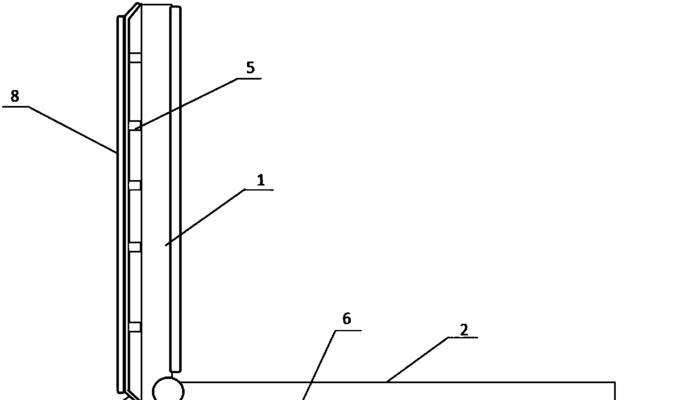
投影仪红色条纹的修复步骤
1.检查和插紧连接线
第一步是检查投影仪的信号线和电源线连接是否牢固,包括HDMI线、VGA线或其他视频输入线。请您按照以下步骤操作:
关闭投影仪和所有相关设备(例如笔记本电脑、DVD播放器等)。
断开电源并拔下所有电缆。
重新检查并确保所有的电缆都已经正确且牢固地插在各自的接口中。
重新插上电源,开机测试投影仪是否仍然显示红色条纹。
如果问题依然存在,请继续下面的步骤。
2.更换或检查投影灯泡
如果投影仪使用的是传统灯泡,并且已经使用一段时间,灯泡可能开始老化。您可以按照以下步骤尝试更换或检查灯泡:
关闭投影仪并等待冷却。
查看投影仪的用户手册,找到更换灯泡的正确方法。
更换新的灯泡,并按照用户手册的指导进行测试。
如果您不确定如何操作,建议联系专业人员更换灯泡,避免造成更多损坏。
3.清理DMD芯片
DMD芯片一旦积尘,可能会导致颜色异常。清理DMD芯片需要拆开投影仪,这一步骤较复杂,需要专业人士进行,因此这里仅提供一般性指导:
关闭投影仪,拔掉电源线,等待投影仪冷却。
根据用户手册指示,打开投影仪的外壳(这可能需要使用螺丝刀等工具)。
用专用的压缩空气罐小心吹除DMD芯片上的灰尘。
重新安装外壳,确保没有任何螺丝遗漏。
4.检查投影仪的散热系统
如果投影仪的散热系统出现问题,可能会导致设备过热,出现颜色异常。请检查以下
确保投影仪有良好的通风,周围不要有过多阻碍空气流通的物品。
清洁投影仪外部的散热孔,确保没有灰尘堵塞。
如果投影仪内部风扇工作声音异常,可能需要更换风扇。
5.检查信号源设备
如果以上步骤都无法解决问题,您可能需要检查信号源设备是否正常工作:
检查信号源设备的输出是否稳定,比如HDMI线是否完好无损。
尝试更换信号线或者连接其他显示设备,测试是否还出现红色条纹。
如果问题依旧,请检查信号源设备的输出设置是否正确。
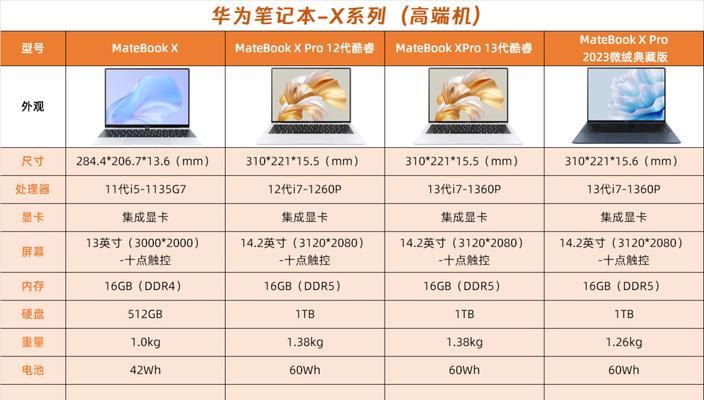
百度知识拓展
在处理投影仪红色条纹的问题时,您还可以考虑以下几点:
投影仪保养:定期进行投影仪的保养和清洁,可以有效预防故障的发生。尤其是投影仪的散热孔和镜头,应定期清理灰尘。
投影仪使用环境:保证投影仪工作环境的平稳及适宜的温度,过高或过低的温度都可能影响投影仪的正常工作。
投影仪品牌和型号:不同的投影仪品牌和型号可能会对维修有不同的要求,因此在操作前,一定要查看相应型号的用户手册。
专业支持:如果以上步骤无法解决问题,或者在拆机检查过程中遇到技术难题,建议联系厂家或专业的维修服务。

结语
投影仪出现红色条纹的问题,虽然看似复杂,但通过一步步的检查和维修方法,很多问题其实是可以自行解决的。如果在维修过程中遇到不确定的情况,请不要犹豫寻求专业帮助。通过本文的指导,您应该能够有效地诊断和解决投影仪的红色条纹问题。这样不仅能延长投影仪的使用寿命,还能为您的观看体验提供更好的保障。
版权声明:本文内容由互联网用户自发贡献,该文观点仅代表作者本人。本站仅提供信息存储空间服务,不拥有所有权,不承担相关法律责任。如发现本站有涉嫌抄袭侵权/违法违规的内容, 请发送邮件至 3561739510@qq.com 举报,一经查实,本站将立刻删除。!
本文链接:https://www.zhenyan.net/article-8027-1.html























